Avec plusieurs points d’accès Wi-Fi enregistrés sur votreAppareil Android, il est tout à fait normal d’oublier la clé de sécurité d’un réseau donné. Cet article présente une solution de contournement simple et pratique pour les rares cas dans lesquels vous devez afficher un mot de passe oublié. Par exemple, votre ami doit se connecter au réseau Wi-Fi que vous utilisez actuellement sur votre appareil Android, il vous demande la clé de sécurité, mais vous ne vous en souvenez plus. Que faire? Lisez la suite après le saut pour le savoir.
Bien que de manière contre-intuitive, l'applicationpeut vous aider à trouver les mots de passe de vos points d’accès Wi-Fi, anciens ou nouveaux. Cette méthode nécessite que votre appareil ait un accès root. Si ce n’est pas le cas, tapez «root». nom de l'appareil”Dans la barre de recherche ci-dessus pour obtenir un accès root survotre appareil à l’aide de l’un de nos propres guides, ou vous pouvez simplement consulter notre compilation complète de guides de racine Android pour voir si votre appareil y est répertorié ou non, et si c’est le cas, comment obtenir un accès root sur celui-ci.

De plus, vous aurez besoin d’un explorateur de fichiers qui vous donnera accès en lecture aux documents de niveau racine. Root Explorer et Super Manager (Professional Edition) incluent cette fonctionnalité.
- Accédez au répertoire racine / data / misc / wifi. Si votre explorateur de fichiers ouvre la carte SD (/ mnt / sdcard) répertoire par défaut, appuyez deux fois sur retour pour ouvrir le répertoire racine, puis accédez au chemin indiqué.
- Ouvrez le document wpa_supplicant.conf. Si vous utilisez Root Explorer, appuyez simplement sur le fichier pour l’ouvrir dans une visionneuse de texte ou maintenez-le enfoncé (appui long) pour ouvrir son menu contextuel et sélectionnez Voir en texte Faire la même chose.
- À partir de ce fichier, vous pouvez voir tous vospoints d’accès Wi-Fi enregistrés avec leurs mots de passe. Recherchez sous le SSID (nom du point d'accès) du réseau Wi-Fi dont vous devez afficher le mot de passe. Le mot de passe est écrit entre guillemets dans la ligne qui dit psk = "mot de passe".
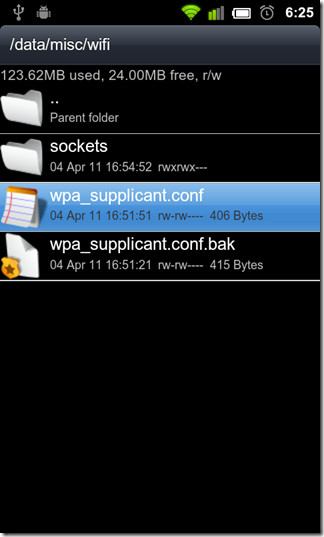
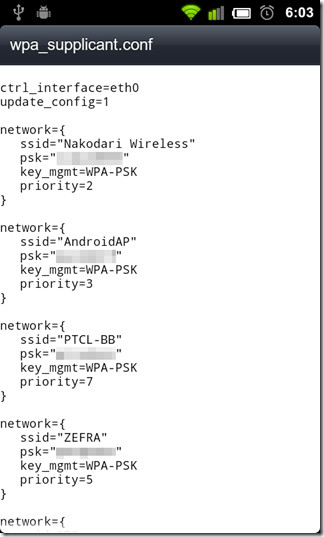
Comme le montre la capture d'écran ci-dessus, une fois que vous avez ouvertdit fichier de configuration, vous pourrez jeter un coup d’œil dans presque tous les points d’accès enregistrés avec votre Android. Tout ce que vous avez à faire est de rechercher le point d’accès requis, notez le mot de passe affiché en dessous, saisissez-le dans le champ du mot de passe, et le tour est joué. La méthode ci-dessus a été testée avec succès sur HTC Desire Z (exécutant CM7). Espérons que nous allons bientôt découvrir une application qui a la propension à extraire automatiquement les AP de ce fichier, avec les mots de passe et autres paramètres pertinents, et de les lier aux AP actuels sous les mêmes titres. Jusque-là, l'itinéraire manuel est le meilleur itinéraire!













commentaires